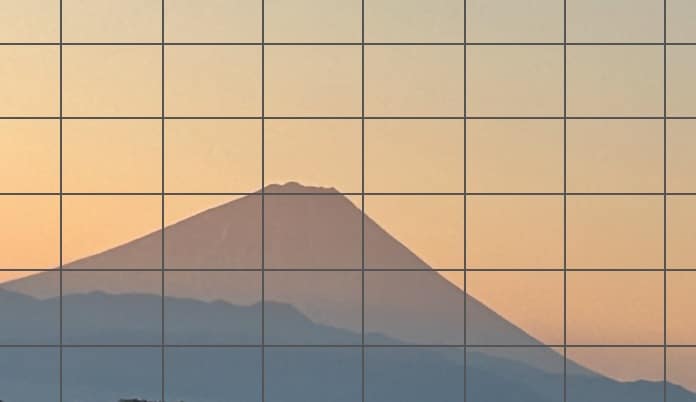
傾きを補正したい!
写真アプリで画像の傾きを変更する方法を紹介します。
Macで画像の傾きを変える
写真アプリから画像を選択します。
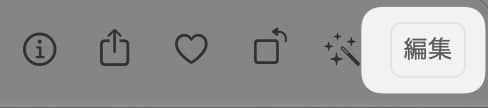
右上にある「 編集 」をクリックします。

上に表示される、
「 切り取り 」をクリック。
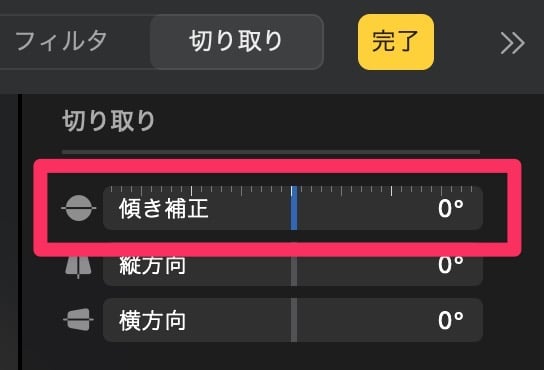
「 傾き補正 」があります。
青いカーソルをスライドすると、傾きを変えることができます。
以上です!
この情報は役に立ちましたか?
ご回答いただき、ありがとうございます!
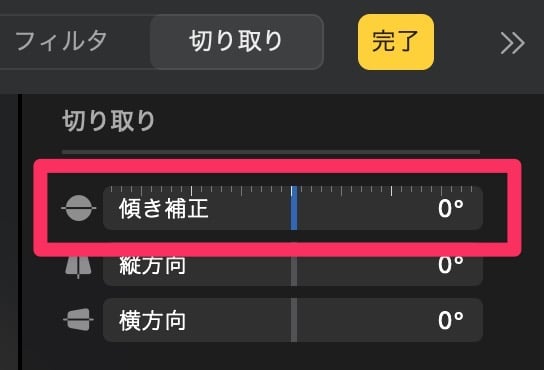 Mac
Mac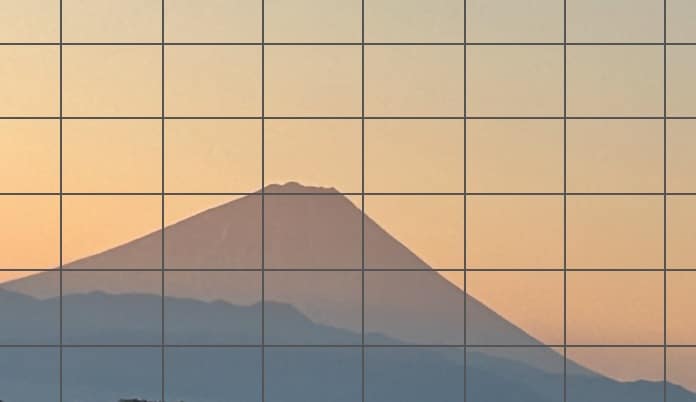
傾きを補正したい!
写真アプリで画像の傾きを変更する方法を紹介します。
写真アプリから画像を選択します。
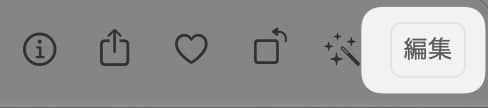
右上にある「 編集 」をクリックします。

上に表示される、
「 切り取り 」をクリック。
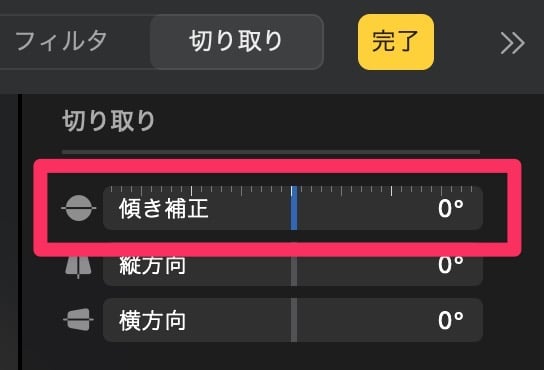
「 傾き補正 」があります。
青いカーソルをスライドすると、傾きを変えることができます。
以上です!